如何在WPS文字括号或选项方框里面打勾和打叉?我们在使用 WPS 文字工作和填写相应调查问卷之类的时候,总是会遇到需要在括号或选项方框里面打勾√或打叉×,那么应该如何实现呢?这个我们需要分为括号里面和选项方框里面两种情况来具体介绍:
1、括号内打勾√或打叉×
这个其实是最简单的,我们只需要将光标定位在括号内,然后直接在输入法如搜狗拼音输入法输入 dagou 或 dacha 的拼音,然后就可以选择√或×填入到括号内。当然,也可以点击 WPS 文字顶端菜单栏“插入 > 符号”,然后点击常用符号中的√或×。具体见下:
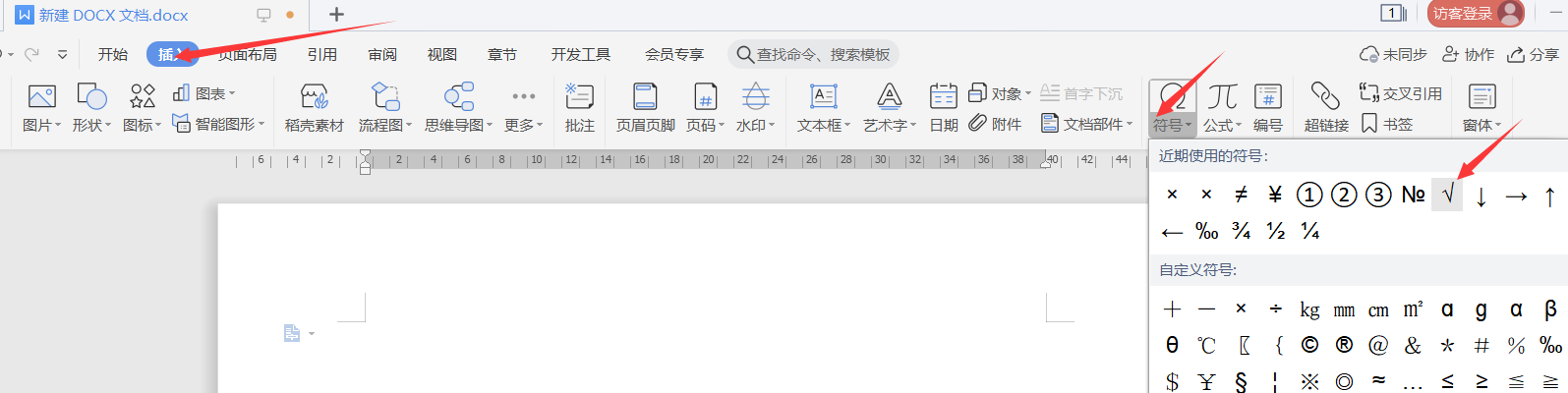
2、选项方框内打勾√或打叉×
如何实现WPS文字多字下沉?
如何实现WPS文字多字下沉?特此跟大家分享一下,希望对大家有帮助 首先,先跟大家讲讲首字下沉 首字下沉用于设置段落的第一个字 (即首字)放大显示,以吸引读者的注意 我们在WPS文字中找到插入-首字下沉 选定段落(或将插入点光标定位到段落中) 点击首字下沉 接下来我们在文档中就会看到跳出一个小框框
正常情况下,规范的 WPS 文档内的方框中,可以直接用鼠标点击该方框即可打上勾,打勾之后再用鼠标点击一下即可取消√。如果想要打叉×则需要先选择方框,然后点击 WPS 文字顶端菜单栏“插入 > 符号”,然后点击带有×的方框,具体 所示:
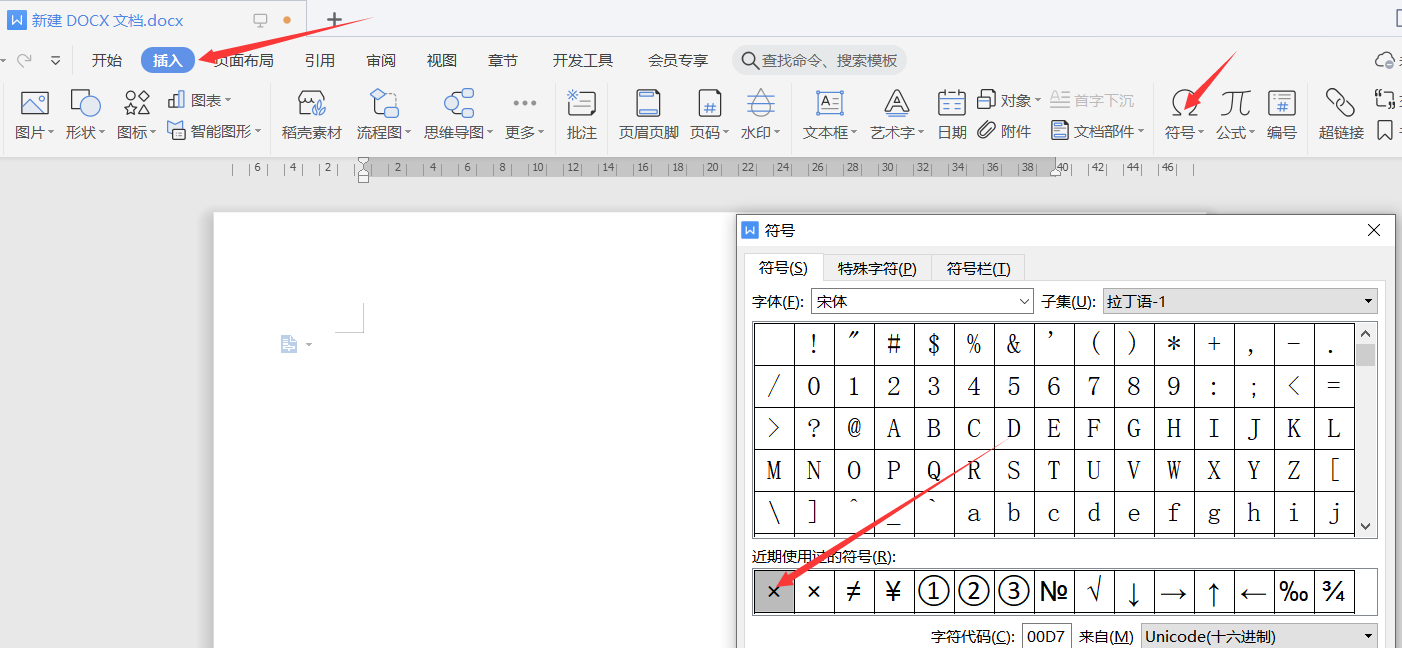
同样方法,也可以插入带有√的方框。
总结
在括号内不管是打勾√还是打叉×都十分简单,直接通过输入法就可以了。如果在选项方框内打勾也很简单,一般点击一下 WPS 文字的方框即可带上√,不过在方框内打叉就稍微复杂一点,需要通过插入符号来解决。
如何快速将图片中文字转成word文档?
如何快速将图片中文字转成word文档?在平时办公中当遇到的文档是扫描的图片文件时,如何才能快速有效的将图片中文字转成word文档? 现在经常会遇到一些文档是扫描的图片文件,在使用这些文档的时候需要将图片文件内容转成word文档,如果手动录入是比较麻烦的,那怎样可以快速有效的将图片上的文字转换成word文档呢? 具体






